中兴U950一键刷机教程
超详细刷机教程+分区+第一屏+双清
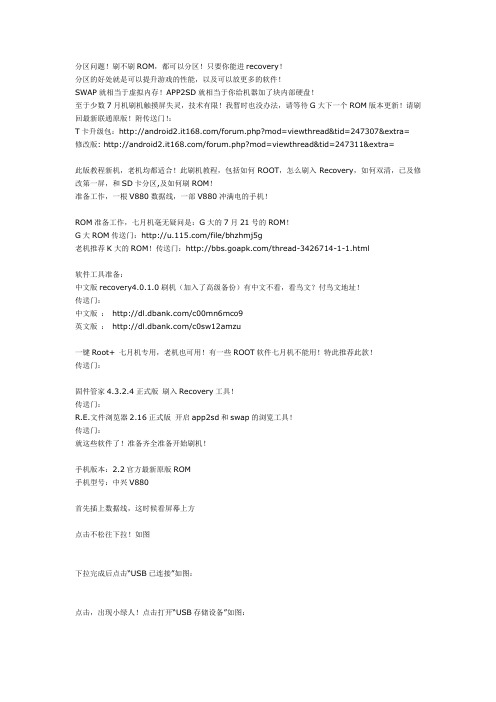
分区问题!刷不刷ROM,都可以分区!只要你能进recovery!分区的好处就是可以提升游戏的性能,以及可以放更多的软件!SWAP就相当于虚拟内存!APP2SD就相当于你给机器加了块内部硬盘!至于少数7月机刷机触摸屏失灵,技术有限!我暂时也没办法,请等待G大下一个ROM版本更新!请刷回最新联通原版!附传送门!:T卡升级包:/forum.php?mod=viewthread&tid=247307&extra= 修改版: /forum.php?mod=viewthread&tid=247311&extra=此版教程新机,老机均都适合!此刷机教程,包括如何ROOT,怎么刷入Recovery,如何双清,已及修改第一屏,和SD卡分区,及如何刷ROM!准备工作,一根V880数据线,一部V880冲满电的手机!ROM准备工作,七月机毫无疑问是:G大的7月21号的ROM!G大ROM传送门:/file/bhzhmj5g老机推荐K大的ROM!传送门:/thread-3426714-1-1.html软件工具准备:中文版recovery4.0.1.0刷机(加入了高级备份)有中文不看,看鸟文?付鸟文地址!传送门:中文版:/c00mn6mco9英文版:/c0sw12amzu一键Root+ 七月机专用,老机也可用!有一些ROOT软件七月机不能用!特此推荐此款!传送门:固件管家4.3.2.4正式版刷入Recovery工具!传送门:R.E.文件浏览器2.16正式版开启app2sd和swap的浏览工具!传送门:就这些软件了!准备齐全准备开始刷机!手机版本:2.2官方最新原版ROM手机型号:中兴V880首先插上数据线,这时候看屏幕上方点击不松往下拉!如图下拉完成后点击“USB已连接”如图:点击,出现小绿人!点击打开“USB存储设备”如图:出现对话框,点击“确定”就会发现小绿人,变黄了,这就代表SD内存卡打开了,如图:有小白不会!特此发教程!老人别嫌啰嗦!首先打开SD内存卡,新建两个文件夹,一个文件夹叫“ROM”一个文件夹叫“software”ROM文件夹里面放下载来的ROM!(刷机包是.ZIP,不用解压,直接放里面,特此声明)software文件夹放其他下载的程序!(比如一键ROOT+)复制完,关闭USB存储设备!点击小房子(我的是方块你们是小房子),出现程序界面,找到文件管理器!(图标和你们不一样,文件名一样)看见software文件夹,点击进入如图:看见一键ROOT+,如图:点击一键ROOT+.apk,出现安装界面,如图:点击安装,等待,出现完成画面,点击完成!一键ROOT+就算安装完毕,这是软件安装教程,小白不会,依然教程,老人看了估计会累,新人看了会高兴!其他软件安装方法同上!害怕各位视觉疲劳,不重复此步骤~=================如何ROOT:首先,进入手机"设置"-"应用程序"-"开发"--勾上"usb调试"然后点击“一键ROOT+”进入破解ROOT。
最新刷机工具使用教程

最新刷机工具使用教程最新刷机工具使用教程导读:刷机是许多手机用户都会进行的一项操作,它可以帮助改变手机的操作系统、解锁更多功能等。
而今,市面上涌现出了许多刷机工具,如何正确使用这些工具进行刷机操作呢?本文将详细介绍最新刷机工具的使用方法,供大家参考。
一、选择合适的刷机工具在开始刷机之前,我们应该先选择合适的刷机工具。
市面上有许多不同的刷机工具,如TWRP、ROM Manager等。
我们可以根据自己的需求和手机型号来选择适合自己的工具。
二、下载并安装刷机工具当我们确定了刷机工具后,我们就需要下载并安装它。
我们可以在各大应用市场或者官方网站上找到刷机工具的下载链接。
下载完成后,我们需要按照提示进行安装,确保安装过程顺利完成。
三、备份手机数据在进行刷机之前,我们应该先备份手机中的重要数据。
刷机的过程中有可能会导致数据丢失,因此备份是十分必要的。
我们可以通过连接手机至电脑,或者使用第三方备份软件来进行数据备份。
备份完成后,我们可以放心进行刷机操作了。
四、开启手机的USB调试功能在刷机之前,我们还需要确保手机的USB调试功能已经开启。
我们可以在手机的设置中找到开发者选项,并将USB调试功能打开。
这样可以确保我们正常连接手机与电脑之间的数据传输。
五、连接手机与电脑在下载并安装刷机工具之后,我们需要将手机通过数据线连接至电脑。
在连接过程中,我们需要确保手机正常识别到电脑。
如果识别不到,我们可以尝试更换数据线或者调整USB端口。
六、选择刷机操作连接成功后,我们可以打开刷机工具,并根据其界面进行相应的刷机操作。
具体的操作步骤可能因刷机工具而有所不同,我们应该仔细阅读使用说明,按照提示进行操作。
七、刷机等待刷机的过程可能会比较漫长,我们需要有耐心等待。
在刷机的过程中,我们应该确保手机电量充足,同时避免中途断电。
刷机成功后,我们的手机将会自动重启,并进入到新的操作系统中。
八、恢复数据当我们刷机成功后,我们需要将之前备份的数据重新恢复到手机中。
安卓系统刷机教程

安卓系统刷机教程安卓系统刷机是指将手机的原始固件替换为第三方的自定义固件,以获得更强大、个性化的功能及更好的系统使用体验。
下面是一份简单的安卓系统刷机教程。
首先,准备工作:1.备份手机内的重要数据,如联系人、短信、照片等。
2.确认手机电量充足,充电线连接好。
第二步,查找手机适用的第三方固件:1.进入各大安卓手机论坛,如XDA Developers等,找到适用于自己手机型号的刷机固件。
2.下载所需工具软件,如刷机工具、手机驱动等。
第三步,进入刷机模式:1.关机后按住“音量减”+“电源”键进入刷机模式。
2.通过音量键选择“刷机”选项,按下“电源”键进入。
第四步,连接手机与电脑:1.将手机通过USB数据线与电脑连接,确保电脑识别到手机。
2.运行刷机工具软件,等待软件侦测到手机。
第五步,刷入第三方固件:1.在刷机工具软件的界面上选择下载好的刷机固件文件。
2.点击软件上的“刷机”按钮,等待刷机完成。
第六步,重启手机并完成刷机过程:1.刷机完成后,工具软件会自动重启手机。
2.第一次启动可能需要稍等片刻,系统会自动优化应用程序。
3.根据个人需求,登录或创建谷歌账户,设置个性化选项。
最后,完成刷机:1.检查刷机后的系统是否正常运行。
2.还原备份的个人数据到手机中。
3.个性化设置自己喜欢的主题、壁纸等。
4.享受全新的安卓系统体验!总结:安卓系统刷机可以让用户获得更好的系统体验和个性化定制,但刷机涉及到手机底层操作,操作不慎可能导致严重后果,所以在刷机前务必备份重要数据,查找可靠的第三方固件和工具软件,按照刷机教程进行操作。
中兴红牛V5(u9180)最新卡刷教程
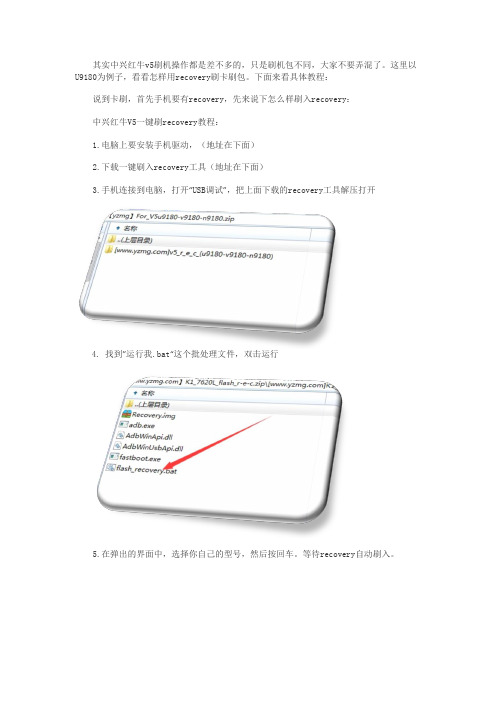
其实中兴红牛v5刷机操作都是差不多的,只是刷机包不同,大家不要弄混了。
这里以U9180为例子,看看怎样用recovery刷卡刷包。
下面来看具体教程:说到卡刷,首先手机要有recovery,先来说下怎么样刷入recovery:中兴红牛V5一键刷recovery教程:1.电脑上要安装手机驱动,(地址在下面)2.下载一键刷入recovery工具(地址在下面)3.手机连接到电脑,打开“USB调试”,把上面下载的recovery工具解压打开4. 找到”运行我.bat“这个批处理文件,双击运行5.在弹出的界面中,选择你自己的型号,然后按回车。
等待recovery自动刷入。
到这步recovery就刷入完成了,下面来看卡刷教程!中兴红牛V5(u9180)卡刷教程:再次声明一下,这个型号是U9180,包括刷机包也是U9180的,不是通用的。
只有recovery是通用,大家别弄错了!1.下载卡刷包,点击这里下载(地址在下面)2.将下载的卡刷包用rom助手(地址在下面)优化精简一下,删除不必要的预装软件。
①.打开安装好的ROM助手,如下图:②.点击“系统精简”并加载下载好的中兴红牛V5 (U9180)ROM包,如下图③.ROM助手自动筛选出刷机包中的所以应用,并给出提示,哪些是预装软件,哪些建议保留,还可以直观的看到刷机包内有关应用名称,文件名,版本信息,大小,操作方式一些列详细资料,只需要一键选中需要精简的APK即可。
点击“内置预装”:④.除了系统精简,内置APK以外,我们可以同时进行系统美化,性能优化,ROM/APK签名,信息修改,一键ROOT等操作,让我们的手机更加专属个性化。
同时让手机更加美观,系统更加流畅,关键是可以瞬间释放内存,将轻松为手机提速。
最后点击“开始封装”,中兴红牛V5 (U9180) ROM就定制成功了。
3.手机连接电脑,将卡刷包放到手机的sd卡根目录下4.手机进入recovery中,(手机关机,同时按住【音量+】和【电源键】等几秒就进去了)5.选择【清除data数据】和【清除cache分区】6.再返回选择【安装zip刷机包】--【从/sdcard选择zip安装】,找到之前放进去的卡刷包,点击确定7.之后等待刷机自动完成就可以了看到这里中兴红牛V5(u9180)卡刷工作就全部完成了,第一次开机可能比以往慢,耐心等下就好。
手机怎样线刷机教程

手机怎样线刷机教程要进行手机线刷机,首先需要明确线刷机的定义和目的。
线刷机即通过一些特定的工具和软件对手机的操作系统进行重新刷机,以修复系统bug、提升系统性能或切换系统版本。
下面是手机线刷机的详细教程。
第一步,备份手机数据。
由于线刷机的操作会清除手机内部数据,因此在开始线刷机之前,务必备份好重要的数据,如联系人、短信、照片等。
可以通过将数据导入电脑或使用手机备份软件来实现数据备份。
第二步,下载线刷工具和刷机包。
根据手机型号和系统版本,下载对应的线刷工具和刷机包。
这些工具和刷机包可以在手机论坛或相关网站找到。
下载完成后,将它们保存在电脑上,准备用于后续的刷机操作。
第三步,安装刷机工具。
将下载的刷机工具解压缩,并按照教程或提示进行安装。
安装完成后,启动刷机工具,并将手机连接到电脑上。
确保手机完全开机,并处于USB调试模式下。
在刷机工具中,选择对应的手机型号和刷机包。
第四步,进入刷机模式。
每个手机进入刷机模式的方法可能不同。
一般情况下,可以通过同时按住手机的电源键、音量加键和Home键等组合键来进入刷机模式。
根据手机型号和刷机工具的要求,查找正确的进入刷机模式的方法。
第五步,开始刷机。
当手机成功进入刷机模式后,刷机工具会自动检测并识别手机设备。
在刷机工具的界面上,点击开始刷机按钮,等待刷机过程的完成。
在刷机过程中,不要断开手机与电脑的连接,否则可能导致刷机失败。
第六步,等待刷机完成。
刷机过程可能需要一些时间,具体时间长短取决于刷机包的大小和手机硬件的配置。
在刷机过程完成之前,不要关闭刷机工具和断开手机与电脑的连接。
刷机完成后,刷机工具会给出相应的提示。
第七步,重启手机。
刷机完成后,可以选择重启手机。
在重启之前,建议先将手机从电脑上拔出,然后按照手机正常重启的方法,将手机重新开机。
初次开机可能较慢,需要耐心等待系统启动。
最后,恢复手机数据。
在刷机完成后,可以选择将之前备份的手机数据恢复到手机中。
通过连接手机和电脑,将备份的数据导入手机或使用相应的手机恢复软件,将备份的数据恢复到手机中。
如何电脑给手机刷机教程2篇

如何电脑给手机刷机教程2篇电脑给手机刷机是一项常见的操作,它可以为手机提供更多的功能和更新的系统版本。
虽然对于一些有经验的用户来说,这可能是一个简单的过程,但对于初学者而言,刷机可能会有一些困惑。
本文将介绍如何使用电脑给手机刷机的步骤和注意事项。
第一篇:使用电脑给安卓手机刷机第一步:准备工作1. 确保你的电脑上已经安装了手机刷机工具。
常见的刷机工具包括Odin、SP Flash Tool、Fastboot等,具体选择哪个工具要根据你的手机型号和品牌来决定。
2. 下载适用于你手机型号的刷机固件文件。
你可以在各种ROM 论坛或手机厂商官方网站上找到相关的下载链接。
第二步:进入刷机模式1. 关机。
2. 按住电源键和音量下键不放,直到手机进入刷机模式。
不同手机的进入刷机模式的方法可能稍有不同,请在网上搜索你手机品牌和型号的具体操作方法。
第三步:连接手机与电脑1. 使用USB数据线将手机连接到电脑上。
2. 确保电脑正确识别到了你的手机,在设备管理器或者刷机工具中可以看到你的手机设备。
第四步:刷机1. 打开刷机工具。
2. 选择相应的固件文件。
3. 点击开始刷机按钮,并耐心等待刷机过程完成。
4. 刷机完成后,你可以看到一个成功的提示。
第五步:重启手机1. 断开手机与电脑的连接。
2. 长按电源键重启手机。
注意事项:1. 在刷机过程中,不要断开手机与电脑的连接,以免造成刷机失败和损坏手机。
2. 在选择刷机固件时,务必选择与你手机型号和品牌完全相符的固件文件,否则可能会导致刷机失败。
3. 在刷机前应备份手机中的重要数据,因为刷机过程会清空手机内存。
4. 如果你是初学者,刷机前最好参考一些刷机教程或者向有经验的人咨询。
第二篇:使用电脑给iOS设备刷机第一步:准备工作1. 确保你的电脑已经安装了最新版本的iTunes。
2. 下载适用于你设备型号的iOS固件文件。
你可以在苹果官方网站或者其他可信的iOS固件下载站点找到相应的固件文件。
刷机大师论坛刷机教程 中兴U960
刷机教程中兴U960刷机大师一键刷机:ROM基地下载ROM:教程目录一、刷入第三方Recovery二、刷入ROOT三、刷入ROM正文:(一)、什么是Recovery?Recovery是专为Android手机的刷机工具现在比较主流的有CWM和较为专业的4EXT,本文使用的是CWM Recovery。
现在发一个已经被整理好的Recovery 教程,这个是一键Recovery中兴U960安智recovery5.0.2.7发布,安全刷机必备【安智网ROM组】详细的教程我会在这里写到:打开手机的USB调试(打开设置-应用程序-USB 调试打钩即可),连接上USB线(这个应该都会吧,不会百度的干活)。
下载之后解压到任意位置,本文默认桌面。
打开:桌面/双击刷入Recovery 等待一会提示刷入完成,我们的Recovery就算是刷完了,刷完自动进入Recovery。
如果出现此图,即表示成功刷入。
嗯,大家是不是有些晕,都是英文啊!不要急,我也是文盲,不过咱们有绝招!在讲刷入ROM的时候我会详细讲这一段。
现在我们所要做的就是按一下电源键,其他的不要动,手机就自动重启了,之后你会发现,手机没有变化。
(二)、ROOT!所谓的ROOT就是获取最高权限,对手机有双面影响(网上自己查,太多了)。
ROOT的方法有很多,可以分别从手机以及电脑端来进行。
本文先从电脑端进行ROOT(此步骤可能会失去保修,请认真考虑!)进入ROOT教程贴下载ROOT工具.exe 运行!会自动ROOT!之后会自动重启,失败(卡屏、卡顿)不要紧,只要重启机器就好了。
重启之后,手机里会出现一个Superuser(授权管理),恭喜!成功了!(三)、最激动人心的时候到了,刷机时刻!(刷机前,请将在网上寻找的ROM 放入SD卡,用数据线就行)如果你之前都成功了的话,那就请认认真真地和我一起来。
手机完全关机,先按住音量- 再用另一个手指按住开机键,注意!不要松开,一直坚持到屏幕亮起,进入FastBoot界面,稍等片刻,然后按一下音量-,再按电源键(这次分开按)。
手机刷机教程
手机刷机教程手机刷机是指对手机系统进行更新或替换的一种操作,可以获得更好的系统性能和功能。
下面是手机刷机的简单教程:1.备份手机数据:刷机会清除手机中的数据,所以在操作前先备份重要的文件和联系人。
2.选择合适的刷机工具:根据手机型号和系统版本选择合适的刷机工具,比如TWRP、ROM Manager等。
下载并安装刷机工具。
3.下载合适的ROM:ROM是指刷机包,手机刷机需要下载相应的ROM文件。
选择可靠的ROM下载站点,找到适合自己手机型号和系统版本的ROM文件,并下载到电脑上。
4.连接手机和电脑:使用数据线将手机连接到电脑,确保手机和电脑的连接正常。
打开刷机工具,并等待工具检测到手机。
5.进入刷机模式:将手机进入刷机模式,不同的手机品牌和型号进入刷机模式的方式可能不同。
一般可以通过同时按住电源键和音量减键或者音量加键来进入刷机模式。
具体的进入方式可以在互联网上查询。
6.刷入ROM文件:在刷机工具中选择ROM文件位置,然后点击刷机开始按钮。
等待刷机工具完成刷机过程,期间不要断开手机和电脑的连接,否则可能会导致刷机失败。
7.等待完成:刷机过程可能需要一些时间,耐心等待刷机工具进行ROM文件的刷入。
刷机完成后,刷机工具会显示刷机成功的提示。
此时可以断开手机和电脑的连接。
8.重启手机:刷机完成后,重启手机。
手机会进入新刷入的系统,首次启动可能需要一些时间。
9.恢复数据:刷机后手机会恢复到出厂设置,所以需要将之前备份的数据恢复到手机中。
需要注意的是,刷机有一定的风险,如果操作不当可能会导致手机变砖或无法正常使用。
在刷机前请了解手机品牌和型号所支持的刷机方式,并根据教程细致操作。
如有必要,可以请有经验的人员协助操作。
智能手机如何刷机
智能手机如何刷机
先下个豌豆荚、甜椒刷机助手,(分别安装好后)将手机的USB开关打开再连接电脑,进入甜椒刷机助手,在甜椒刷机助手界面下载管理里下个你喜欢的刷机ROM,之后在一键刷机里点击“开始刷机”。
剩余的工作让电脑帮你完成了,请耐心等候.....手机重启,OK!大功告成!!!
工具/原料
豌豆荚、甜椒刷机助手(数据线、纯净的SD卡)
步骤/方法
1.在电脑上下个豌豆荚、甜椒刷机助手
2.在电脑上分别安装好豌豆荚、甜椒助手
3.在手机将手机的USB开关打开(设置—应用程序设置—勾选未知来源—开发—勾选
USB调试、保持唤醒状态)
4.在甜椒刷机助手界面下载管理里下个你喜欢的刷机ROM
5.在一键刷机里点击“开始刷机”
6.请耐心等候.....手机重启。
刷机步骤
1.检查recovery的版本,recovery就是手机的升级模式,就是刷机模式,进入方法,(拨号键(绿色)+音量增大+电源)手机亮了就松开全部按键。
进入后,看最下面有版本号,我们用的版本基本上是v6.2.2,导航键向下选择 POWER OFF 按导航键中间确认,在按一次确认就关机了2.如果你还不是或者你电话你没显示版本v6.2.2的话,继续往下看3.刷recovery○1下载【UltraJack-Recovery_v6.2.2.rar】,放在电脑上,解压。
○2按住挂机键(红色)+音量减小+电源,会一直停到一个画面不动;○3把手机连上电脑,(注:数据线连上电脑后,系统会提示安装驱动程序,)点击解压出来的【UltraJack-Recovery_v6.2.2】文件里的批处理文件,出现一闪的一个DOS窗口,窗口会自动消失,机子会出现重启的状况,这时就可以拔掉数据线,再直接拔掉电池。
4.刷rom○1将SD卡格式化后,把下载好的rom放进SD卡中○2按住(拨号键(绿色)+音量增大+电源)电话亮了松开○3导航向下选择 WipeWipe :擦除,按确定,会有下属菜单:Wipe data/factory reset : 擦除内存数据和缓存数据Wipe Dalvik-cache : 擦除缓存数据+ext区内的数据Wipe SD:ext partition : 仅擦除ext分区内数据Wipe battery stats: 擦除电池数据Wipe rotate settings : 擦除传感器内设置的数据最好把上面数据全部清一下比较干净(选择一个选项按一下导航中间确认键会出来很多英文需要在按一下确认键他才开始清理)都清除干净后,按【音量减小键】返回到Recovery第一个页面选择Flash zip from sdcard 确定后又会出现2个选项,选择第一个 Choose zip from sdcar 就能看到内存卡里的ROM 了然后就选择你下载的ROM点确定,出现英文后,再点一次确定就在更新了!!更新完后,按【音量减小键】返回到Recovery第一个页面点击reboot system now,进行重启手机。
- 1、下载文档前请自行甄别文档内容的完整性,平台不提供额外的编辑、内容补充、找答案等附加服务。
- 2、"仅部分预览"的文档,不可在线预览部分如存在完整性等问题,可反馈申请退款(可完整预览的文档不适用该条件!)。
- 3、如文档侵犯您的权益,请联系客服反馈,我们会尽快为您处理(人工客服工作时间:9:00-18:30)。
中兴U950一键刷机教程/刷机图文教程
准备工作:
刷机工具:刷机大师PC版:http://www.mgyun.com
中兴U950刷机包:http://www.romjd.com/Rom/List/new/1/5/348
刷机教程:
下载刷机工具包解压后安装,开启手机USB调试模式后连接到刷机大师。会自动安装刷机
大师手机端驱动,使手机保持正常的开机状态。
点击“更多工具”,选择一键解锁对U950进行解锁后在点击ROOT大师一键ROOT U950。
进行到这里,就要开始刷机了,刷机前请先记得备份手机数据。
打开下载好的U950 ROM刷机包,或者点击刷机大师“ROM基地”
点击“一键刷机”,点击“浏览”选择下载好的ROM刷机包,点击下一步,开始刷机。
刷机过程中会对手机进行设备检查和对刷机包进行检查,接下来设备进入自动刷机模式,大
概5-15分钟后,这是中兴U950 完成一键刷机!
